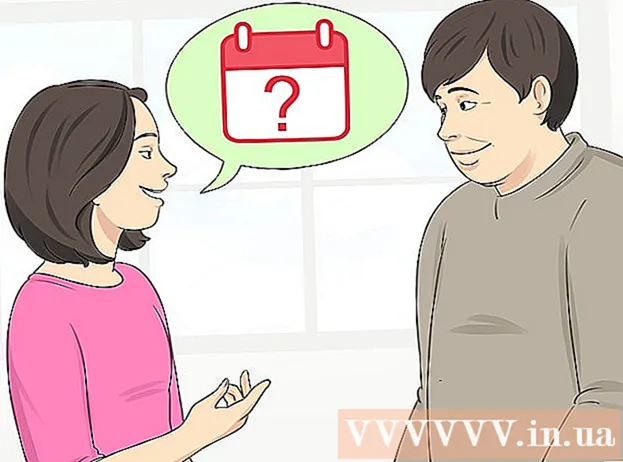Forfatter:
Gregory Harris
Opprettelsesdato:
16 April 2021
Oppdater Dato:
1 Juli 2024

Innhold
- Trinn
- Metode 1 av 3: Bruke utviklermodus
- Metode 2 av 3: Bruke appen Simple System Monitor
- Metode 3 av 3: Bruke Device Maintenance -appen på Samsung Galaxy
- Tips
- Advarsler
I denne artikkelen viser vi deg hvordan du finner ut den totale og brukte mengden RAM (RAM) på en Android -enhet. Nå kan dette ikke gjøres gjennom "Minne" -delen i "Innstillinger" -programmet, men du kan bruke den skjulte siden "For utviklere" for å se informasjon om RAM. Alternativt kan du bruke den gratis Simple System Monitor -appen for å se hvordan RAM brukes på en hvilken som helst Android -enhet, og Samsung Galaxy har et lignende Device Maintenance -program.
Trinn
Metode 1 av 3: Bruke utviklermodus
 1 Start Innstillinger -appen. Sveip ned med to fingre, og klikk deretter på Innstillinger
1 Start Innstillinger -appen. Sveip ned med to fingre, og klikk deretter på Innstillinger  i øvre høyre hjørne av menyen.
i øvre høyre hjørne av menyen. - Alternativt kan du trykke på Innstillinger i app -skuffen. Ikonet for denne appen avhenger av produsenten av Android -enheten.
 2 Rull ned og trykk på Om smarttelefon. Du finner dette alternativet nederst på siden Innstillinger.
2 Rull ned og trykk på Om smarttelefon. Du finner dette alternativet nederst på siden Innstillinger. - Trykk på Om nettbrettet på nettbrettet.
 3 Finn delen Byggnummer. Rull ned på siden Om smarttelefon og finn delenummeret på den. Avhengig av enhetsmodellen din, må du kanskje klikke på et ekstra alternativ for å finne delen Byggnummer.
3 Finn delen Byggnummer. Rull ned på siden Om smarttelefon og finn delenummeret på den. Avhengig av enhetsmodellen din, må du kanskje klikke på et ekstra alternativ for å finne delen Byggnummer. - På en Samsung Galaxy, trykk på Programvareinfo for å vise delenummeret Bygg.
 4 Trykk på Build Number 7 ganger. Nederst på skjermen vil meldingen "Du har blitt utvikler" vises.
4 Trykk på Build Number 7 ganger. Nederst på skjermen vil meldingen "Du har blitt utvikler" vises. - Hvis denne meldingen ikke vises, fortsett å klikke på Build Number til du ser den.
 5 Gå tilbake til Innstillinger -siden. For å gjøre dette, klikk "Tilbake" i øvre venstre hjørne av skjermen.
5 Gå tilbake til Innstillinger -siden. For å gjøre dette, klikk "Tilbake" i øvre venstre hjørne av skjermen. - Dobbelttrykk Tilbake på en Samsung Galaxy eller annen Android-enhet der du har trykket på et ekstra alternativ på siden Om smarttelefon.
 6 Trykk på For utviklere. Dette alternativet er over eller under alternativet Om smarttelefon.
6 Trykk på For utviklere. Dette alternativet er over eller under alternativet Om smarttelefon.  7 Finn og klikk Hukommelse. Plasseringen av dette alternativet varierer etter enhetsmodell, så bla ned til siden Utviklere for å finne alternativet Minne.
7 Finn og klikk Hukommelse. Plasseringen av dette alternativet varierer etter enhetsmodell, så bla ned til siden Utviklere for å finne alternativet Minne. - Trykk på "Running Services" på Samsung Galaxy.
 8 Se informasjon om RAM. På siden Minne finner du informasjon om RAM -bruk og total kapasitet.
8 Se informasjon om RAM. På siden Minne finner du informasjon om RAM -bruk og total kapasitet. - På en Samsung Galaxy finner du denne informasjonen under RAM Status -delen øverst på skjermen.
Metode 2 av 3: Bruke appen Simple System Monitor
 1 Installer enkel systemmonitor. Med denne applikasjonen kan du finne ut informasjon om bruken av Android -systemet, inkludert RAM:
1 Installer enkel systemmonitor. Med denne applikasjonen kan du finne ut informasjon om bruken av Android -systemet, inkludert RAM: - åpne Play Store
 ;
; - trykk på søkefeltet;
- Tast inn Enkel systemmonitor;
- klikk på "Enkel systemmonitor" i søkeresultatene;
- trykk på Installer> Godta.
- åpne Play Store
 2 Start programmet Simple System Monitor. Klikk "Åpne" i Play -butikken, eller trykk på det blåhvite ikonet for appen i app -skuffen.
2 Start programmet Simple System Monitor. Klikk "Åpne" i Play -butikken, eller trykk på det blåhvite ikonet for appen i app -skuffen.  3 Klikk på OKnår du blir bedt om det. Hovedsiden til Simple System Monitor åpnes.
3 Klikk på OKnår du blir bedt om det. Hovedsiden til Simple System Monitor åpnes.  4 Gå til fanen RAM (RAM). Det er øverst på skjermen.
4 Gå til fanen RAM (RAM). Det er øverst på skjermen. - Avhengig av skjermstørrelsen på enheten din, må du kanskje bla gjennom fanene til venstre (fanene er øverst på skjermen) for å finne RAM -fanen.
 5 Se informasjon om mengden brukt og tilgjengelig RAM. De brukte RAM -dataene ligger i nedre venstre hjørne av skjermen, og det totale tilgjengelige RAM -minnet (minnet brukes ikke av systemet) er plassert i nedre høyre hjørne.
5 Se informasjon om mengden brukt og tilgjengelig RAM. De brukte RAM -dataene ligger i nedre venstre hjørne av skjermen, og det totale tilgjengelige RAM -minnet (minnet brukes ikke av systemet) er plassert i nedre høyre hjørne.
Metode 3 av 3: Bruke Device Maintenance -appen på Samsung Galaxy
 1 Start Innstillinger -appen. Sveip ned med to fingre, og klikk deretter på Innstillinger
1 Start Innstillinger -appen. Sveip ned med to fingre, og klikk deretter på Innstillinger  i øvre høyre hjørne av menyen.
i øvre høyre hjørne av menyen. - Alternativt kan du trykke på Innstillinger i app -skuffen. Det er et blått og hvitt girikon.
 2 Trykk på Vedlikehold av enheten. Det er nær bunnen av siden. Søknaden med samme navn starter.
2 Trykk på Vedlikehold av enheten. Det er nær bunnen av siden. Søknaden med samme navn starter. - Du må kanskje rulle nedover siden for å finne dette alternativet.
 3 Trykk på Hukommelse. Dette mikrochipformede ikonet er nederst på skjermen.
3 Trykk på Hukommelse. Dette mikrochipformede ikonet er nederst på skjermen.  4 Se gjennom RAM -informasjonen. Øverst på skjermen vil du se en sirkel med informasjon om mengden brukt og totalt RAM (for eksempel "1,7 GB / 4 GB").
4 Se gjennom RAM -informasjonen. Øverst på skjermen vil du se en sirkel med informasjon om mengden brukt og totalt RAM (for eksempel "1,7 GB / 4 GB"). - Hvordan RAM brukes, finnes i seksjonene "System og applikasjoner", "Tilgjengelig" og "Reservert", som er plassert under sirkelen
Tips
- RAM blir ofte referert til som "minne" og harddisken er referert til som "lagring", selv om noen kilder omtaler både RAM og harddisk som "minne".
Advarsler
- Dessverre, i Android Oreo, kan du ikke se RAM -informasjon i Innstillinger -appen.